Subnautica este un joc captivant de aventură și supraviețuire, plasat într-o lume deschisă, creat și distribuit de Unknown Worlds Entertainment. În acest titlu, jucătorii sunt invitați să exploreze adâncurile oceanului unei planete extraterestre, având ca obiectiv principal supraviețuirea în acest mediu ostil. Acest ghid își propune să ofere instrucțiuni detaliate despre cum poți juca Subnautica pe un sistem Linux.
Cum să rulezi Subnautica pe Linux
Subnautica este compatibilă cu Linux, dar rulează optim prin intermediul Proton și Steam Play, ambele componente ale versiunii Linux a platformei Steam. Prin urmare, înainte de a instala jocul, este esențial să avem Steam funcțional pe sistemul nostru Linux.
Instalarea Steam
Pentru a instala Steam pe computerul tău Linux, primul pas este deschiderea unei ferestre de terminal. Poți face asta apăsând simultan tastele Ctrl + Alt + T sau căutând „terminal” în meniul aplicațiilor.
Odată deschis terminalul, poți începe procesul de instalare. Urmează pașii de mai jos, specificați pentru distribuția ta Linux.
Ubuntu
Pentru utilizatorii Ubuntu, metoda cea mai eficientă de instalare este utilizarea comenzii apt install:
sudo apt install steam
Debian
În cazul sistemelor Debian, cea mai bună abordare este descărcarea pachetului Steam DEB, evitând depozitul de software „Non-free” oferit de Debian. Pentru aceasta, utilizează comanda wget de mai jos:
wget https://steamcdn-a.akamaihd.net/client/installer/steam.deb
După descărcare, instalează pachetul utilizând comanda dpkg:
sudo dpkg -i steam.deb
Pentru a rezolva eventualele erori de dependență survenite în timpul instalării, folosește comanda apt-get install -f:
sudo apt-get install -f
Arch Linux
Pe Arch Linux, Steam este disponibil, dar necesită activarea depozitului „multilib”. Pentru a face asta, deschide fișierul Pacman.conf, caută linia „multilib” și elimină toate simbolurile # care o preced. Salvează modificările și resincronizează Pacman:
sudo pacman -Syy
În final, instalează Steam folosind comanda:
sudo pacman -S steam
Fedora/OpenSUSE
Atât pe Fedora cât și pe OpenSUSE, poți instala Steam din depozitele standard. Cu toate acestea, versiunea Flatpak oferă performanțe superioare, fiind recomandată în special pe aceste sisteme.
Flatpak
Pentru a folosi versiunea Flatpak, este necesară activarea timpului de rulare Flatpak. După ce ai activat timpul de rulare, utilizează următoarele comenzi pentru a instala Steam:
flatpak remote-add --if-not-exists flathub https://flathub.org/repo/flathub.flatpakrepo
flatpak install flathub com.valvesoftware.Steam
Jocul Subnautica pe Linux
După instalarea Steam, pornește aplicația și autentifică-te cu datele tale de utilizator. Apoi, urmează pașii de mai jos pentru a configura Subnautica pe sistemul tău Linux.
Pasul 1: Accesează meniul „Steam” și selectează „Setări”. În meniul de setări, navighează la secțiunea „Steam Play” și bifează opțiunile „Activați Steam Play pentru titlurile acceptate” și „Activați Steam Play pentru toate celelalte titluri”.
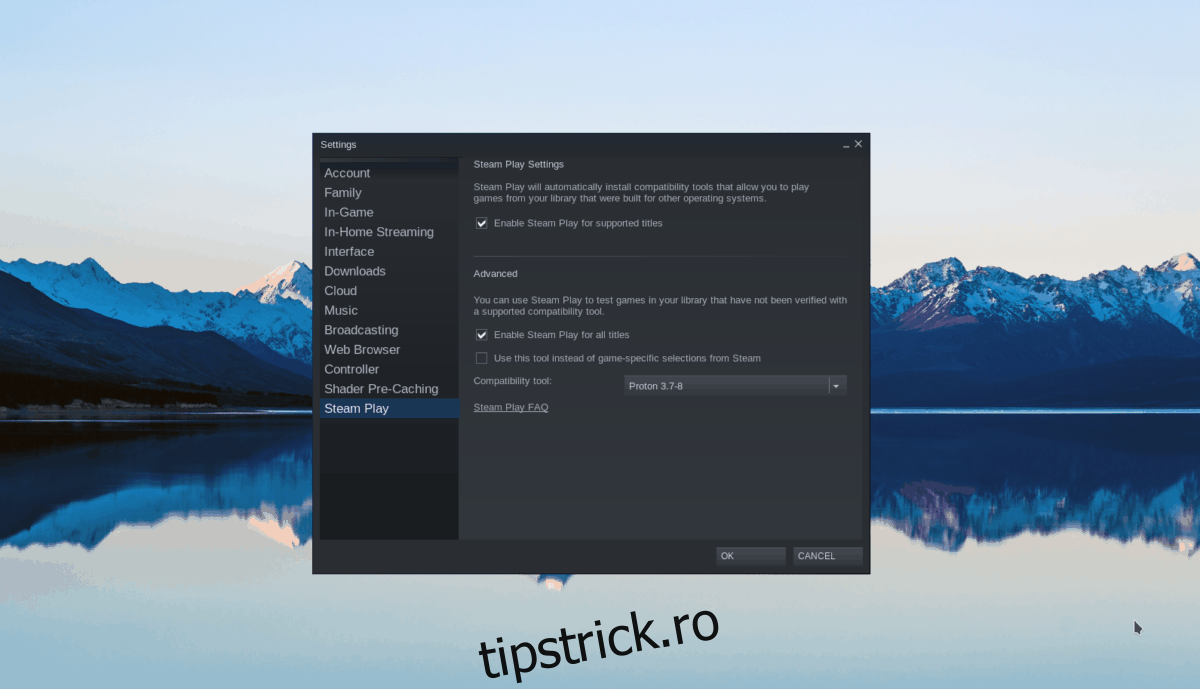
Confirmă modificările dând clic pe butonul „OK”.
Pasul 2: Mergi la „Magazin” și caută „Subnautica” folosind bara de căutare, apoi apasă Enter pentru a vedea rezultatele.
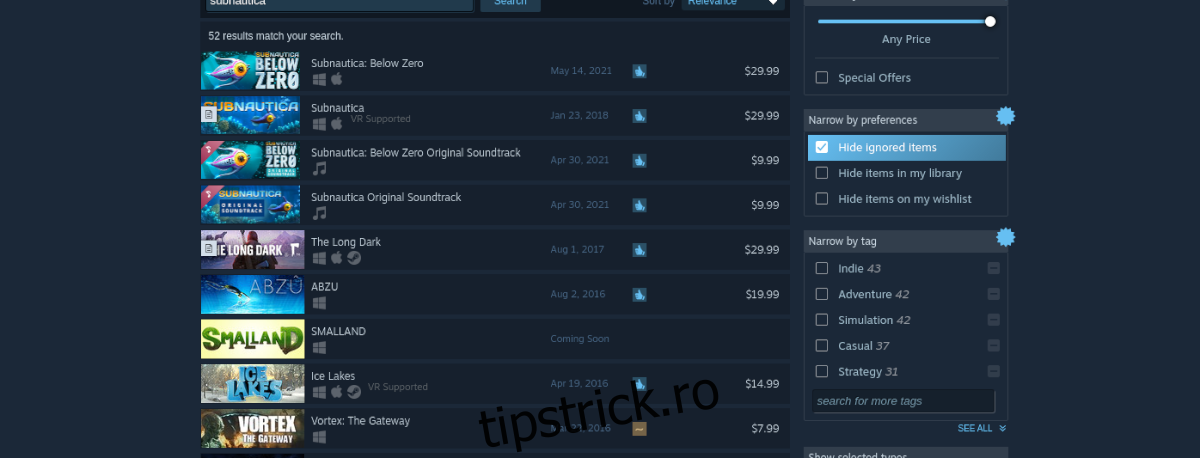
Selectează Subnautica din rezultatele căutării pentru a accesa pagina jocului.
Pasul 3: Adaugă jocul în coș folosind butonul verde „Adăugați în coș”. Apoi, accesează coșul din partea superioară a paginii și achiziționează Subnautica.
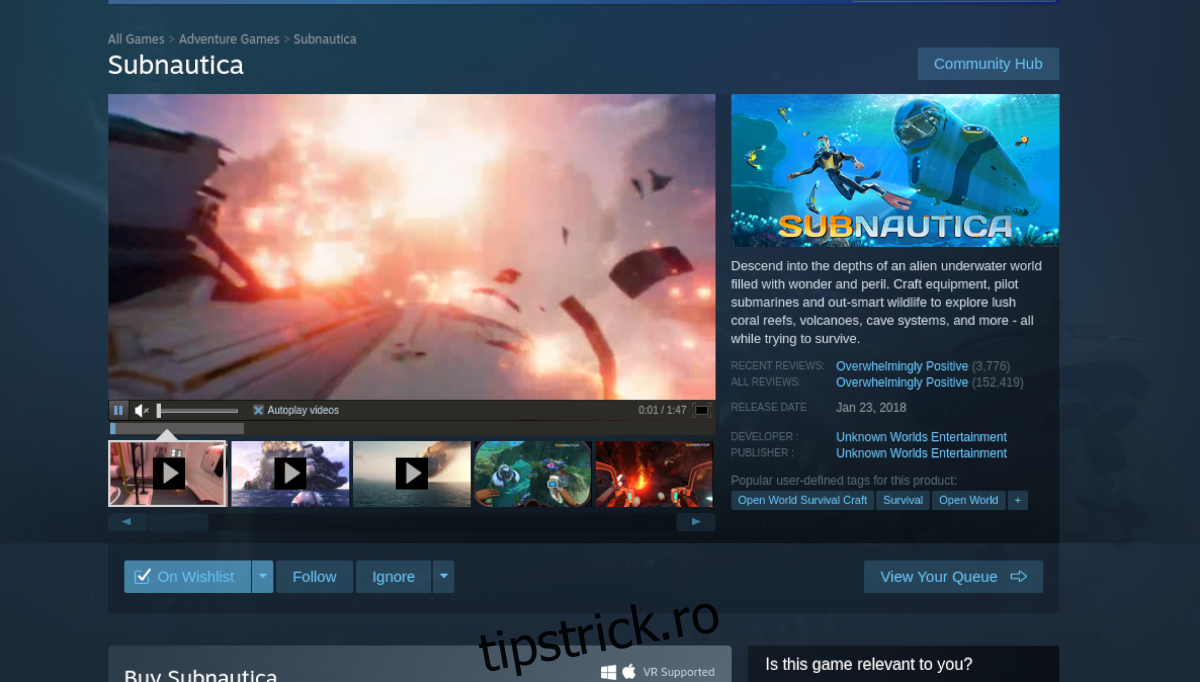
Pasul 4: După finalizarea achiziției, intră în „Bibliotecă” și găsește Subnautica. Apasă butonul albastru „INSTALARE” pentru a începe procesul de instalare.

Când instalarea s-a încheiat, butonul „INSTALARE” va deveni verde și se va transforma în „JOACĂ”. Apasă acest buton pentru a lansa jocul. Distracție plăcută!